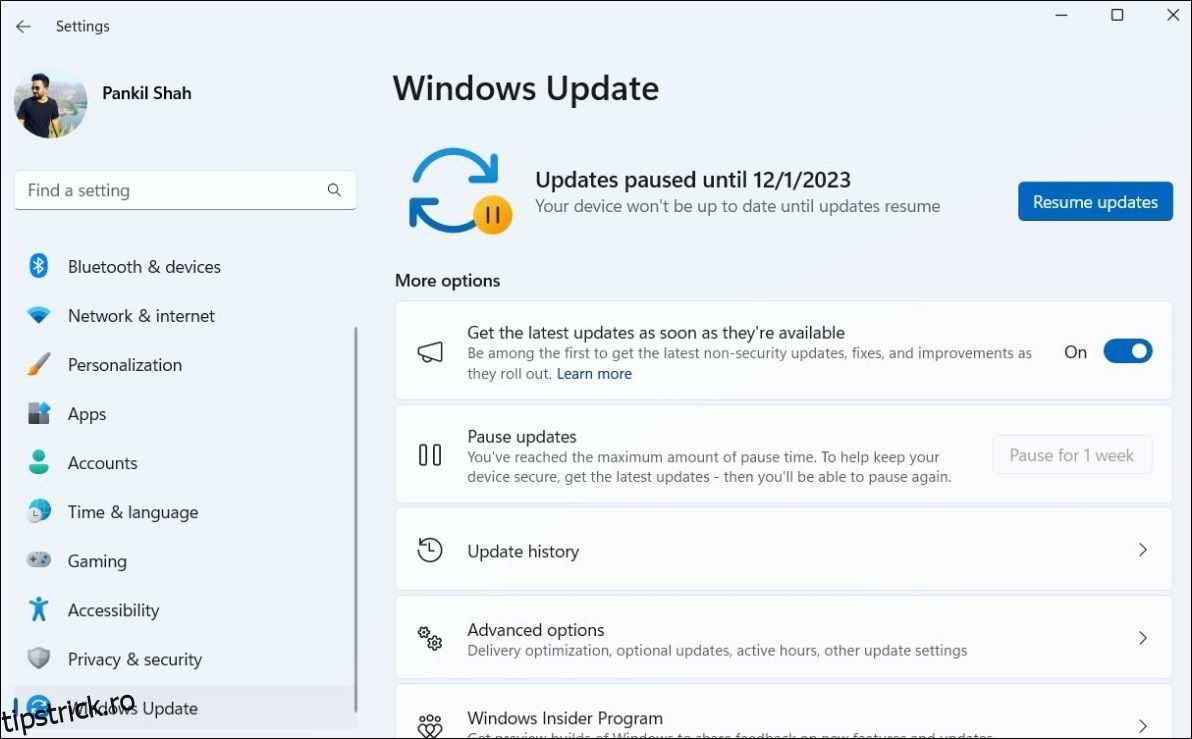Cuprins
Recomandări cheie
- Pentru a remedia eroarea 0x80070103 în Windows, încercați mai întâi să întrerupeți și să reluați actualizările din Setări.
- Apoi, încercați să ascundeți actualizarea problematică utilizând instrumentul Afișați sau Ascundeți actualizările de la Microsoft sau instrumentele de depanare Windows.
- În cele din urmă, puteți reseta componentele Windows Update prin linia de comandă sau un fișier batch.
Eroarea driverului Windows 0x80070103 este afișată atunci când încercați să instalați o versiune diferită (inclusiv o opțiune de compatibilitate scăzută) a unui driver aflat deja pe sistemul dvs. Să folosim următorii pași pentru a elimina mesajul de eroare.
În timp ce aici ne concentrăm pe Windows 11, pași similari ar trebui să funcționeze pentru gestionarea acestei erori pe Windows 10.
1. Întrerupeți și reluați actualizările Windows
Întreruperea și reluarea actualizărilor Windows pe computer este una dintre cele mai simple modalități de a rezolva eroarea de instalare 0x80070103 în Windows. Acest lucru forțează Windows să verifice din nou actualizările de drivere și remediază orice probleme temporare care declanșează eroarea.
Apăsați pe Win + I pentru a deschide Setări și mergeți la fila Windows Update. Alegeți butonul Pauză pentru 1 săptămână (de lângă Întrerupeți actualizările) din panoul din dreapta. Apoi, faceți clic pe butonul Reluați actualizările. Așteptați ca Windows să verifice actualizările; nu ar trebui să mai afișeze actualizarea problematică a driverului.
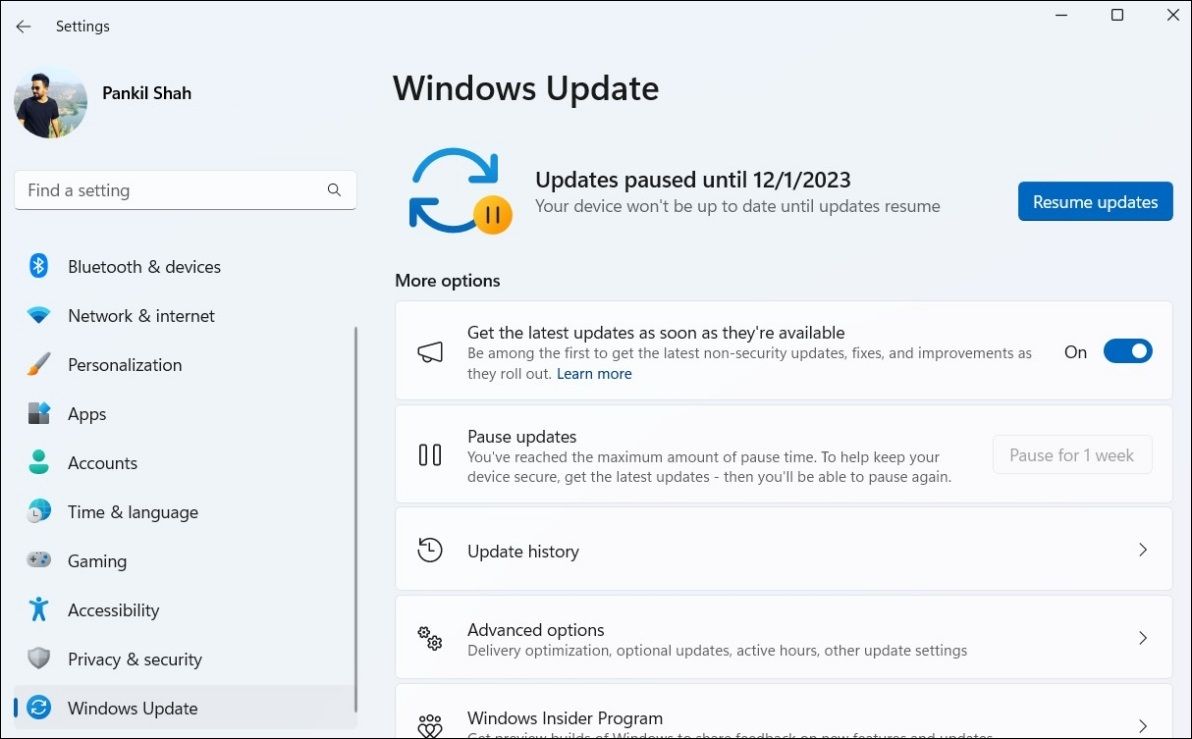
2. Ascundeți actualizarea problematică
Puteți ascunde actualizarea problematică pentru a remedia eroarea 0x80070103. Pentru aceasta, trebuie să utilizați instrumentul Afișați sau Ascundeți actualizările de la Microsoft. Iată pașii:
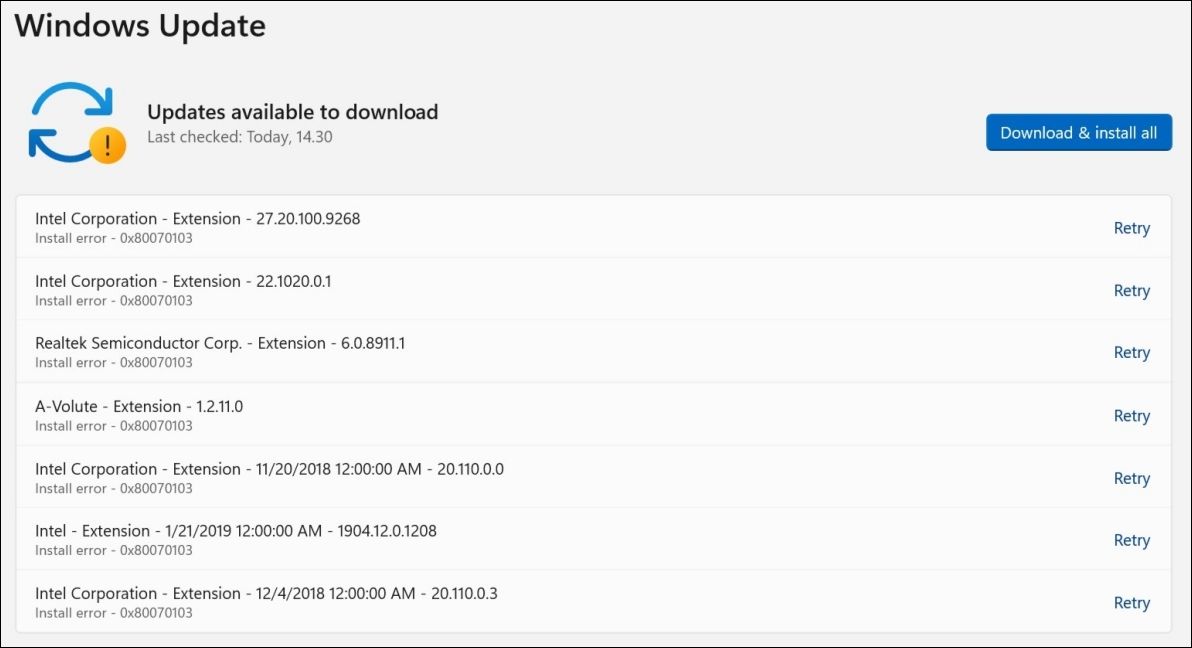
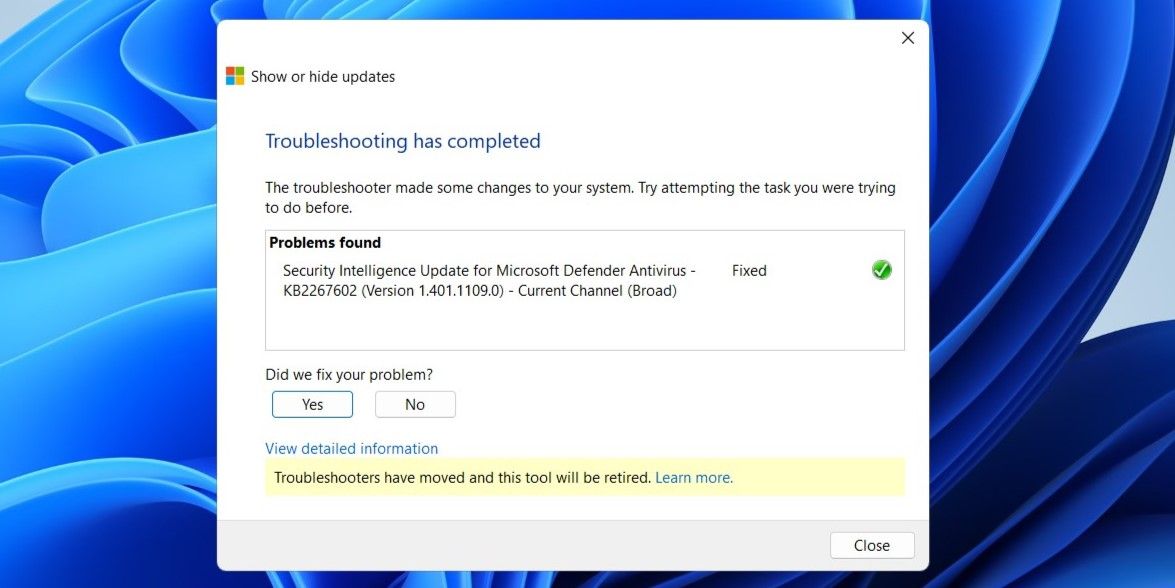
În timp ce instrumentul Afișare sau Ascundere actualizări este disponibil la momentul scrierii acestui articol, Microsoft intenționează să îl retragă în cele din urmă. În locul său, puteți rula instrumente de depanare Windows pentru a accesa aceleași funcții. Accesați Setări > Sistem > Depanare > Alte instrumente de depanare > Windows Update.
Odată ce ascundeți actualizarea problematică a driverului, nu veți vedea eroarea 0x80070103 în fila Windows Update.
3. Resetați componentele Windows Update
Componentele Windows Update de pe computer sunt responsabile pentru descărcarea și instalarea actualizărilor. Dacă aceste componente au fost deteriorate sau corupte, ați putea întâlni multe erori de actualizare, inclusiv cea discutată aici.
Pentru a remedia acest lucru, trebuie să resetați componentele Windows Update rulând câteva comenzi în linia de comandă sau creând și executând un fișier batch. După aceea, eroarea de instalare 0x80070103 nu ar trebui să vă deranjeze.
4. Încercați alte remedieri generice
În majoritatea cazurilor, unul dintre sfaturile de mai sus ar trebui să ajute la remedierea erorii. Dacă nu, puteți încerca câteva remedieri generice de actualizare Windows pentru a rezolva eroarea:
- Reporniți serviciul Windows Update: problemele temporare cu serviciul Windows Update pot declanșa, de asemenea, eroarea 0x80070103. Puteți încerca să reporniți serviciul Windows Update pentru ca acesta să funcționeze din nou fără probleme.
- Instalați manual actualizarea: în cazul unor probleme extinse, puteți încerca să instalați singur actualizarea problematică. Pentru a face acest lucru, trebuie să vizitați Catalog Microsoft Update și descărcați fișierul de actualizare. După aceea, puteți instala manual actualizarea Windows.
- Instalați actualizări opționale Windows: Aceste actualizări includ adesea cele mai recente fișiere de drivere de la OEM. Puteți instala manual aceste actualizări opționale Windows pentru a vedea dacă rezolvă eroarea. Găsiți-le în Setări > Windows Update > Opțiuni avansate > Actualizări suplimentare > Actualizări opționale.
Instalarea celor mai recente actualizări pe computer este întotdeauna o idee bună pentru ca acesta să funcționeze fără probleme și în siguranță. Dar datorită conflictelor dintre șoferi, este posibil ca procesul să nu decurgă întotdeauna așa cum era de așteptat. Sperăm că sfaturile de mai sus vor rezolva eroarea 0x80070103 și vor readuce computerul la normal.